Cara menggunakan Google Authenticator memang perlu kamu ketahui untuk membantu menjaga keamanan akun kamu. Keamanan akun adalah hal yang harus diperhatikan untuk menjaga data pribadi.
Saat ini ada banyak motif pencurian data lewat internet, maka dari itu kamu sebagai pengguna juga harus lebih waspada dan menambah lapisan keamanan salah satunya adalah menggunakan Google Authenticator.
Meski metode ini sangat membantu namun masih banyak orang yang belum tahu cara memakainya. Maka dari itu di bawah ini kita akan mengupas detail cara menggunakan Google Authenticator, langsung saja kamu simak.
Daftar isi:
Apa Itu Google Authenticator?
Sebelum masuk cara penggunaannya, sebaiknya ketahui dulu pengertiannya. Google Authenticator merupakan sebuah aplikasi autentikasi tambahan atau 2FA yang dapat membantu melindungi akun.
Cara kerja aplikasi tersebut adalah mengeluarkan sebuah kode autentikasi ke hp apabila terjadi percobaan akses pada akun kamu. Kode inilah yang nantinya menjadi tambahan ketika login.
Jadi, apabila seseorang memiliki sandi akunmu maka mereka tidak berhasil masuk karena selain sandi juga membutuhkan kode autentikasi tersebut. Metode ini akan memberi lapisan keamanan lebih pada sebuah akun.
Untuk bisa menggunakannya, kamu harus memasang aplikasi Google Authenticator pada hp kamu. Setelah tahu seperti apa kegunaannya, yuk langsung saja kita masuk pada cara menggunakan aplikasi Google Authenticator.
Cara Menggunakan Google Authenticator
Karena aplikasi ini merupakan bagian dari Google, maka untuk bisa menggunakannya kamu perlu mengaktifkan fitur two factor authentication atau 2FA pada hp ataupun PC.
Agar lebih mudah kamu simak, kita akan membaginya menjadi dua pembahasan seperti berikut.
Lihat juga: Cara Membuat Suara Google tanpa Aplikasi
Mengaktifkan 2FA pada Akun Google
Sebelum masuk cara menggunakan Google Authenticator, pada pembahasan pertama kita akan mengaktifkan fitur 2FA terlebih dulu. Kamu bebas melakukannya pada hp ataupun pc. Yang terpenting akun Google-nya sudah sesuai.
Berikut langkah untuk mengaktifkan 2FA, pada cara kali ini kami akan melakukannya pada PC.
- Login akun Google kamu, kemudian pilih menu Security.
- Kemudian scroll ke bawah dan klik 2-Step Verification.

- Selanjutnya terdapat penjelasan tentang 2FA, lalu pilih Get Started untuk memulai.

- Kemudian kamu akan diminta untuk memasukan sandi akun Google. Lalu klik Next.

- Selanjutnya muncul perangkat yang akan digunakan, pastikan perangkat kamu sudah sesuai. Lalu pilih Continue.

- Setelah itu masukan nomor telepon untuk mengirim kode verifikasi, lalu klik Send.

- Jika sudah, masukan kode yang sudah dikirim. Kemudian klik Next.

- Selanjutnya muncul konfirmasi untuk mengaktifkan 2-Step verification, jika sudah yakin pilih Turn On.

- Kemudian muncul tampilan seperti berikut, bahwa 2FA berhasil diaktifkan pada akun Google kamu.

Selesai, kamu sudah berhasil mengaktifkan fitur 2FA pada Google. Sekarang saatnya untuk mengaturnya pada aplikasi Google Authenticator.
Menggunakan Google Authenticator pada HP
Setelah berhasil mengaktifkan 2FA pada akun Google kamu, selanjutnya adalah cara menggunakan Google Authenticator pada hp. Berikut ini langkah yang harus kamu ikuti.
- Instal aplikasi Google Authenticator pada hp, temukan aplikasinya pada PlayStore maupun AppStore.
- Kemudian jika sudah dipasang klik Get Started untuk memulai.

Nah, setelah memasang sisanya kamu perlu mengatur pada aplikasi atau sosial media yang ingin kamu beri autentikasi menggunakan Google Authenticator. Kali ini, kita akan mencoba cara menggunakan Google Authenticator untuk Instagram.
Langsung saja berikut kelanjutan langkahnya.
- Buka aplikasi Instagram, pilih Pengaturan.
- Kemudian klik Keamanan > pilih Autentikasi Dua Faktor lalu Mulai.

- Selanjutnya muncul beberapa pilihan lalu pilih Aplikasi Autentikasi. Karena kita akan menggunakan aplikasi Google Authenticator.
- Kemudian pilih Siapkan Secara Manual.
- Setelah itu muncul kode berupa gabungan angka dan huruf lalu pilih Salin Kode.

- Setelah itu buka aplikasi Google Authenticator lagi, kemudian pilih Enter a setup key.
- Di sana kamu harus mengisi beberapa kolom seperti account name (masukan nama akun tersebut, contohnya akun Instagram), your key: (masukan kode panjang yang sudah disalin) jika sudah klik Add.
- Selanjutnya nanti muncul 6 digit kode autentikasi, hafalkan kodenya untuk dimasukan pada Instagram.
- Kemudian pada halaman Instagram klik Selanjutnya.
- Masukan 6 digit kode tadi, pilih Selanjutnya.
- Muncul bahwa autentikasi dua faktor kamu sudah aktif kemudian pilih Selesai.
- Kemudian muncul beberapa kode untuk memulihkan akun.
- Setelah itu kembali ke halaman sebelumnya, maka fitur aplikasi autentikasi sudah aktif.

Selesai, kini kamu sudah tahu cara menggunakan Google Authenticator. Perlu kamu tahu, Google Authenticator tidak hanya bisa digunakan pada Instagram saja, melainkan pada akun sosial media atau aplikasi lain juga.
Setelah mengetahui cara pakainya, ketahui juga kelebihan Google Authenticator yang bisa kamu rasakan.
Kelebihan Google Authenticator
Di bawah ini terdapat beberapa kelebihan dari aplikasi autentikasi tersebut, siapa tahu dari kelebihan ini bisa membuat kamu lebih yakin untuk menggunakan. Berikut diantaranya adalah.
#1 Mudah Digunakan
Pertama, Google Authenticator mudah digunakan. Setelah kamu melihat caranya di atas kamu bisa menyimpulkan sendiri bahwa aplikasi autentikasi ini tidak ribet dan mudah dipahami sekalipun kamu baru memakainya.
Apalagi jika sudah diaktifkan, maka kamu hanya perlu memasukan username dan sandi, lalu dapatkan 6 digit kode dari Google Authenticator. Setelah itu berhasil masuk.
#2 Tersedia untuk Semua Perangkat
Selanjutnya Google Authenticator tersedia untuk semua perangkat, baik Android maupun iPhone. Dengan berbagai merek dan tipe hp yang ada. Untuk Android sendiri minimal OS yaitu versi 4.4 ke atas.
#3 Mendukung Banyak Aplikasi
Seperti yang sudah dijelaskan sebelumnya, tidak hanya Instagram saja yang dapat menggunakan Google Authenticator, melainkan masih banyak aplikasi lainnya misalnya seperti Facebook
Untuk mengetahui apakah aplikasi tersebut mendukung atau tidak, kamu hanya perlu mengeceknya pada bagian keamanan aplikasi.
Itulah beberapa kelebihan Google Authenticator, jika kamu sudah paham cara menggunakan Google Authenticator, sekarang saatnya untuk mencoba langsung di hp dan ikuti langkah di atas secara berurutan.
Kemudian jangan lupa simak artikel lain di website Teknotuf.com agar kamu tak ketinggalan update terbarunya.
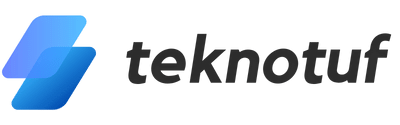

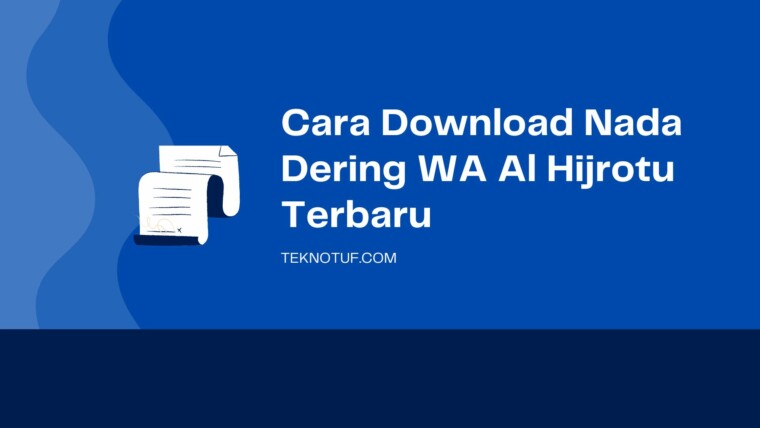


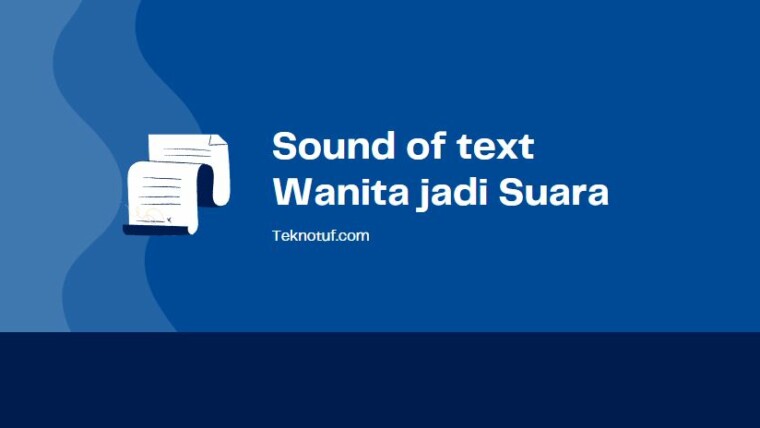


Buat Sound of Text Pria Keren dengan Hasil Suara Lebih Natural
Cara Mudah Daftar Akun DANA Tanpa Verifikasi KTP
4 Cara Pasang Aplikasi Youtube di Desktop atau PC Anti-Ribet
Understanding KLG First Mile Hubs in Shopee
Joining a Part-Time Job on Shopee Express: Your Step-by-Step Guide
Tips dan Trik Panduan Menggunakan Allsmo TikTok!
Trik Cara Meningkatkan Followers TikTok dengan Zefoy!
Panduan Cara Buat Suara Mbak Google Secara Online!